Formularz kontaktowy
Sekcja Kontakt pozwala dodać na landing page dane firmy, informacje kontaktowe oraz formularz, przez który klienci mogą wysyłać wiadomości.
Ułatw osobom odwiedzającym Twój landing page kontakt z Tobą i poznanie Twojej firmy. W Easypage możesz szybko skonfigurować sekcję kontaktu, korzystając z gotowych szablonów – niezależnie od tego, czy chcesz tylko pokazać dane firmy, czy dodać pełny formularz kontaktowy.
Stwórz sekcję Kontakt
Konfiguracja sekcji kontakt w Easypage jest bardzo prosta — aby stworzyć sekcję:
- W panelu sprzedawcy przejdź do Strony → Landing Page
- Otwórz swój projekt landing page lub stwórz nowy
- Kliknij +Nowa sekcja.
- Z listy dostępnych kategorii sekcji wybierz Kontakt.
- Kliknij w jeden z szablonów, następnie przeciągnij i upuść go na obszar roboczy strony

Sekcja kontaktowa z formularzem
Wybierając szablon z formularzem, możesz łatwo dodać do swojego landing page formularz kontaktowy, dzięki któremu klienci będą mogli wysyłać wiadomości bezpośrednio z Twojej strony. Formularz umożliwia wpisanie danych takich jak adres e-mail, nazwa firmy, numer telefonu oraz treść wiadomości.
Wszystkie zgłoszenia wysłane przez formularz mogą trafić bezpośrednio na Twój adres e-mail, co pozwala szybko i wygodnie odpowiadać na zapytania klientów.
Edycja formularza kontaktowego
Po przeciągnięciu formularza na stronę możesz go edytować na dwa sposoby:
- najedź kursorem na sekcję i kliknij Edytuj w prawym górnym rogu
- przejdź do zakładki Sekcje i znajdź dodany formularz kontaktowy na liście, a następnie kliknij by go edytować
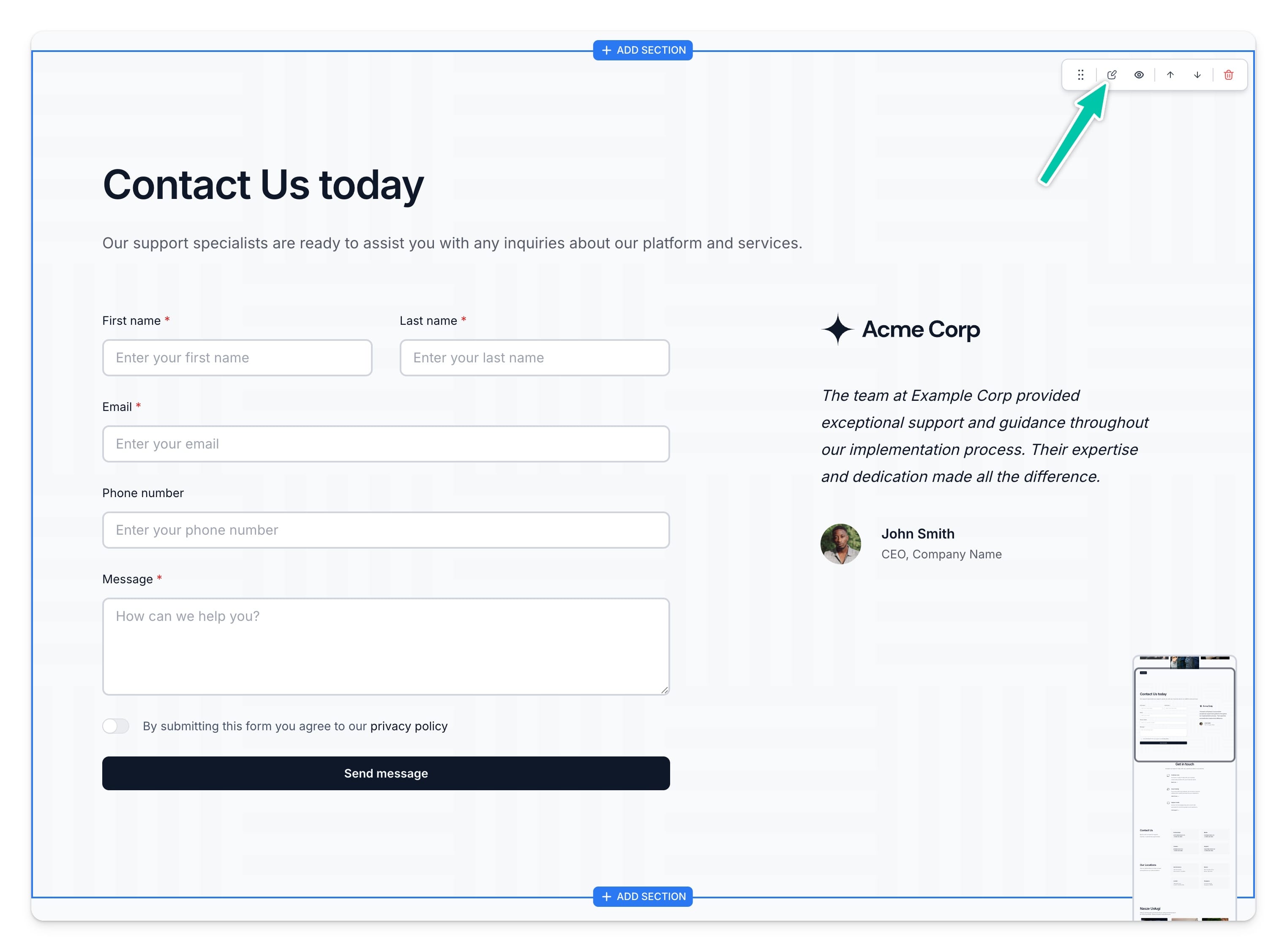
W edytorze możesz zmieniać treść, akcje formularza oraz jego wygląd. Dostępne ustawienia:
- Teksty – edytuj nagłówek i treść formularza
- Pola formularza – dodawaj, usuwaj lub edytuj pola. Możesz też ustawić, które pola (np. nazwa firmy) są wymagane, a które opcjonalne
- Polityka prywatności – dodaj link do polityki prywatności, którą użytkownik musi zaakceptować. Możesz też edytować tekst checkboxa i komunikat o walidacji
Uwaga: Wymagalność pola formularza możesz włączyć lub wyłączyć za pomocą przełącznika „Wymagane”.
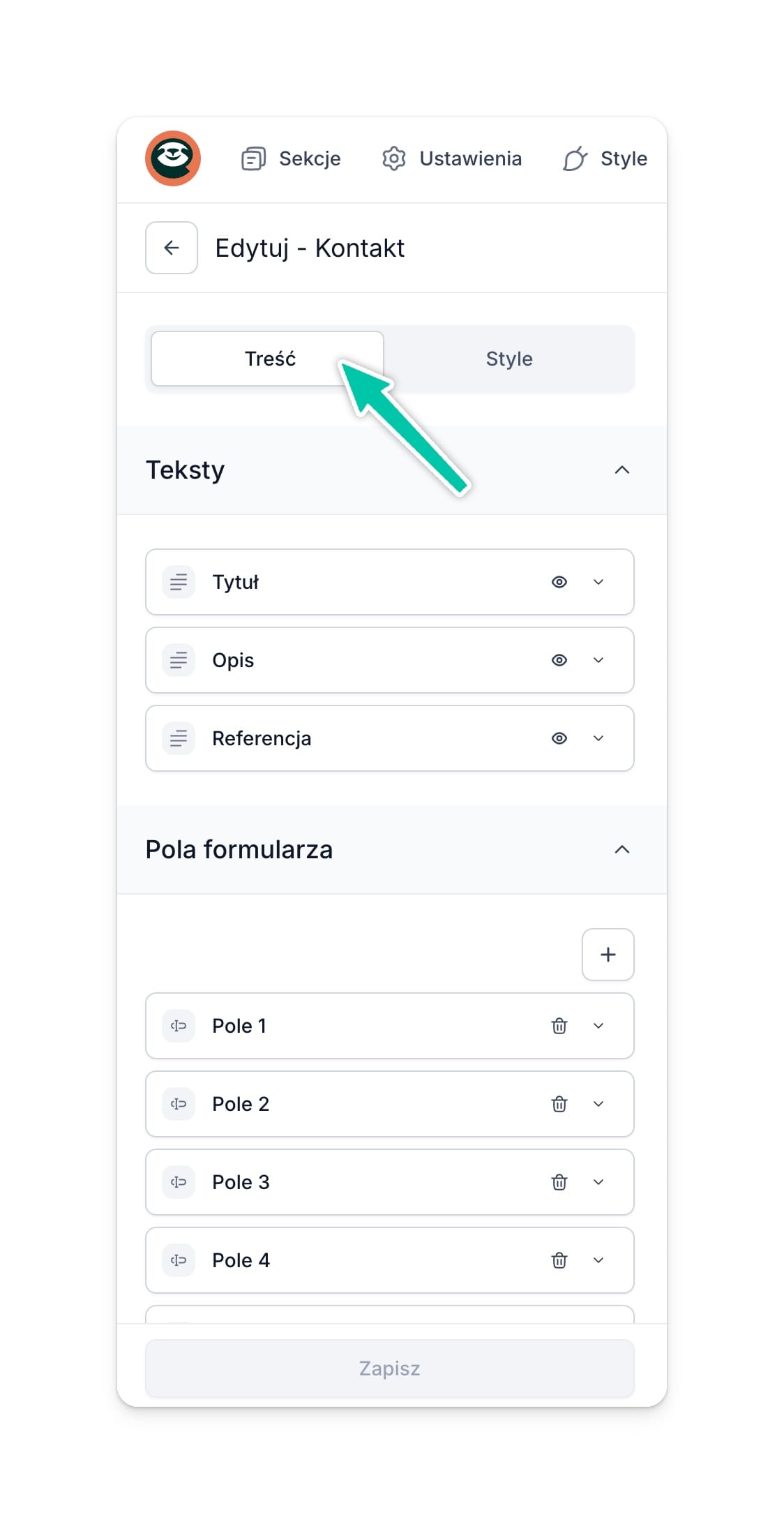
Powiadomienia o wysłanym formularzu
Za każdym razem, gdy ktoś wypełni formularz, możesz:
- wysłać dane do webhooka
- otrzymać automatyczne powiadomienie e-mail
Poniżej znajdziesz instrukcję jak aktywować obie opcje.
Powiadomienie e-mail
- Otwórz edytor formularza kontaktowego
- W ustawieniach Treść przejdź do sekcji Wysyłka
- Kliknij zakładkę Przycisk wyślij, aby edytować jego ustawienia
- Wybierz Email z listy Akcja wysyłki
- Wpisz adres e-mail, na który mają trafiać powiadomienia
- (Opcjonalnie) Zmień treść komunikatu o błędzie lub sukcesie
- Kliknij Zapisz

Wysyłanie danych do webhooka
Możesz też wysyłać dane z formularza do webhooka - np. aby automatycznie zapisywać zgłoszenia z formularza w bazie Airtable.
- Otwórz edytor formularza kontaktowego
- W ustawieniach Treść przejdź do sekcji Wysyłka
- Kliknij zakładkę Przycisk wyślij, aby edytować jego ustawienia
- Wybierz Hook URL z listy Akcja wysyłki
- Wpisz Hook URL
- (Opcjonalnie) Zmień treść komunikatu o błędzie lub sukcesie
- Kliknij Zapisz
Od teraz każde zgłoszenie z formularza trafi automatycznie pod wskazany adres webhooka.

Oprócz formularza, możesz też dodać sekcję z danymi kontaktowymi firmy - np. numerem telefonu, adresem e-mail czy lokalizacją. Wystarczy wybrać odpowiednią sekcję i uzupełnić ją informacjami o swojej działalności.

























